مەزمۇن جەدۋىلى
Adobe Audition بارلىق ئاۋازلىرىڭىزنى سۈرەتكە تارتىشتىكى ئېسىل خاتىرىلەش قورالى. قورال كۈچلۈك بولسىمۇ ، باشلاش ئاددىي. بۇ تونۇشتۇرۇش سىزگە Adobe ئۈندىداردا قانداق خاتىرىلەشنى كۆرسىتىپ بېرىدۇ. سۈكۈتتىكى ھالەتتە ، ئاۋاز ھۆججىتى ئاۋازلىق ھۆججەت شەكلىدە قوزغىتىلىدۇ. 6>
خاتىرىلەشنى توختىتىش ئۈچۈن ، مەيداننى توختىتىش كۇنۇپكىسىنى بېسىڭ. 1>
خاتىرىلەش باشلانغاندا نۆۋەتتىكى ۋاقىت كۆرسەتكۈچىنىڭ يۆتكىلىشكە باشلىغانلىقىنى كۆرىسىز. بۇ قىزىل سىزىق سىزگە نەدىلىكىڭىزنى كۆرسىتىپ بېرىدۇ. خاتىرىلەنگەندىن كېيىن ، ئاۋازىڭىز دولقۇن ، ئاۋاز سانلىق مەلۇماتلىرىڭىزنىڭ كۆرۈنۈش شەكلىدە كۆرۈنىدۇ.

قانداقلا بولمىسۇن ، بۇ ھالەتتە خاتىرىلەشنى باشلىغاندا ، يۇمشاق دېتال پەقەت بىرنىلا تۇتىدۇ. ئاۋاز كىرگۈزۈش. بۇ پەقەت ئۆزىڭىزنىڭ ئاۋازى ئارقىلىقلا ئۈندىداردا بىرلا ئاۋازنى خاتىرىلەشكە ئېھتىياجلىق دېگەندەك ئەھۋاللاردا پايدىلىق. mono. بۇ تېخىمۇ ئېنىق سىگنال بېرىدۇ. ئۈندىدارغا نىسبەتەن ، سىز دائىم خاتىرىلەنگەن ئاۋازنى «ئوتتۇرىدا» تەلەپ قىلىسىز ، شۇڭا ستېرېئولۇق تەلەپ قىلىنمايدۇ. ، سىز كۆپ يوللۇق تاللاشنى چېكىشىڭىز كېرەك.

ئۇ يەردەسىز ئىز قوغلاش نامىنى بەلگىلىيەلەيسىز ، ئۇنى ساقلاش ئۈچۈن ئورۇن تاللىيالايسىز ۋە بەزى تەڭشەكلەرنى تەڭشىيەلەيسىز (ھازىرچە سۈكۈتتىكى تەڭشىكىنى ئىشلىتەلەيسىز).
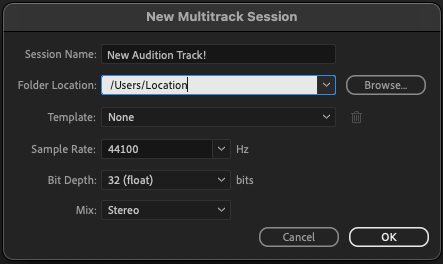
تاماملانغاندىن كېيىن «جەزملە» نى چېكىڭ ، «ئىقتىسادىي تەپتىش» كۆپ يوللۇق تەھرىرلىگۈچنى ئاچىدۇ. ئىچىگە ئورۇنلاشتۇرۇلغان مىكروفون ، USB مىكرو ياكى ئاۋاز كۆرۈنمە يۈزى قاتارلىق ئوخشىمىغان مەنبەلەر.
بىرىنچىدىن ، كىرگۈزۈش ئۈسكۈنىسى ياكى ئاۋاز كۆرۈنمە يۈزىنى تاللىشىڭىز كېرەك. ئارىلاش كۇنۇپكىسىنى بېسىڭ ، ئاندىن Mono ياكى Stereo نى تاللاڭ. بۇ ھەر بىر ئىز ئۈچۈن ئاۋاز ئۈسكۈنىسى ياكى ئاۋاز كۆرۈنمە يۈزىنى تاللايدۇ.
ئەگەر ئاۋاز كۆرۈنمە يۈزىڭىز بولسا ، ئىقتىسادىي تەپتىش ھەر بىر قانالغا ئوخشىمىغان ئاۋاز كىرگۈزۈشنى كۆرىدۇ ، ئەمما سىزنىڭ ئەسۋاب ياكى مىكروفونىڭىز بار-يوقلۇقىنى بىلەلمەيدۇ. ئۇلارغا باغلانغان. لازىملىق بىرىنى تاللاڭ ، ئەمما ھەر بىر كىرگۈزۈشكە نېمە باغلانغانلىقىنى بىلىشىڭىز كېرەك!
كۆپ يوللۇق تەھرىرلىگۈچتە ، قىزىل خاتىرىلەش كۇنۇپكىسىنى باسسىڭىز خاتىرىلەشنى باشلىمايدۇ. بىرىنچىدىن ، سىز بۇ يولنى قوراللاندۇرۇشىڭىز كېرەك. بۇنى قىلىش ئۈچۈن R كۇنۇپكىسىنى بېسىڭ. ئۇنىڭ تەييارلىقىنى كۆرسىتىش ئۈچۈن قىزىلغا ئۆزگىرىدۇ.
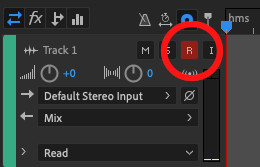
قوراللانغان ۋاقىتتا ئاۋاز سائىتى كۆرۈنىدۇ. بۇ خاتىرىلەنگەندە ئاۋازىڭىزنىڭ قانچىلىك يۇقىرى ئىكەنلىكىنى كۆرسىتىپ بېرىدۇ.
كۆرسەتمە : سىز ياخشى ئاۋاز سەۋىيىسىگە موھتاج ، ئەمما ئۇلار چوقۇم قىزىل رەڭگە كىرمەسلىكى كېرەك. بۇ خاتىرىدە بۇرمىلىنىشنى كەلتۈرۈپ چىقىرىدۇ.كۆپ يوللۇق تەھرىرلىگۈچ. قىزىل خاتىرىلەش كۇنۇپكىسىنى بېسىڭ ، ئىشتىن توختىدىڭىز. خاتىرىلىگىنىڭىزدە ، ئىقتىسادىي تەپتىشنىڭ ئىز ئىچىدە دولقۇن پەيدا قىلىدىغانلىقىنى كۆرىسىز. خاتىرىلەش.

ئاۋاز كۆرۈنمە يۈزى بىلەن بىرلا ۋاقىتتا كۆپ ئىزلارنى خاتىرىلىيەلەيسىز. ھەر بىر ئىز ئۈچۈن ، بىرىنچىسىگە ئوخشاش كىرگۈزۈشنى تاللاش جەريانىنى باشتىن كەچۈرۈڭ. مەسىلەن ، ئەگەر ئۈندىدارنى خاتىرىلەۋاتقان بولسىڭىز ، ئىشلىتىلىۋاتقان ھەر بىر مىكروفوننى ئايرىم ئىزلارغا قويماقچى بولۇشىڭىز مۇمكىن. . ئاندىن خاتىرە كۇنۇپكىسىنى بېسىڭ.
خاتىرىڭىزنى تاماملىغاندىن كېيىن ئۇنى ساقلىشىڭىز كېرەك.
ھۆججەت تىزىملىكىدىن ساقلاشنى تاللاڭ. تەكشۈرۈش ئارقىلىق دىئالوگ رامكىسى ئېلىپ كېلىدۇ ، بۇ يەردە ھۆججەتلىرىڭىزگە ئىسىم قويالايسىز ۋە كومپيۇتېرىڭىزدىكى ھۆججەت قىسقۇچ ئورنىنى تاللىيالايسىز. بۇ سىزنىڭ پۈتكۈل ئولتۇرۇشىڭىزنى تېجەيدۇ.
ئاچقۇچلۇق قىسقا ئۇچۇر>
قويۇش ۋە تەھرىرلەشتىن قانداق باشلاش
خاتىرىڭىزنى قايتا قويۇش ئۈچۈن ، نۆۋەتتىكى ۋاقىت كۆرسەتكۈچىنى قايتا باشلاڭ. ئاندىن قويۇش كۇنۇپكىسىنى بېسىڭ ياكى بوشلۇقنى بېسىڭ (بۇ Windows ۋە Mac دىكىگە ئوخشاش.) ئاندىن خاتىرىلەش نۆۋەتتىكى ۋاقىت كۆرسەتكۈچىڭىزدىن قويۇلۇشقا باشلايدۇ.
ئاۋازىڭىزنى يۆتكەش ئۈچۈن ، سىيرىلسىڭىز بولىدۇ. usingسىيرىلما تاياقچە ياكى چاشقىنەكنى ئىشلىتەلەيسىز. ياكى ئوڭ تەرەپ.
ئىقتىسادىي تەپتىشنىڭ ئوڭ تەرىپىدە خىزمەت بوشلۇقى تىزىملىكى بار. سىز ئىشلەۋاتقان تۈرنىڭ تۈرىنى تاللىسىڭىز بولىدۇ. بۇلار ئاپتوماتىك خىزمەت ئېقىمى بىلەن تەمىنلەيدۇ. بۇ ئارقىلىق سىز قوللانماقچى بولغان ئۈنۈمنى تاللىيالايسىز.
سىز بۇ ئۈنۈمنى خاتىرىلىگەن پۈتۈن ئىزغا ياكى ئۇنىڭ بىر بۆلىكىگە قوشالايسىز. توك كۇنۇپكىسى يېشىل بولغاندا ، ئۈنۈمى ئاكتىپ بولىدۇ.
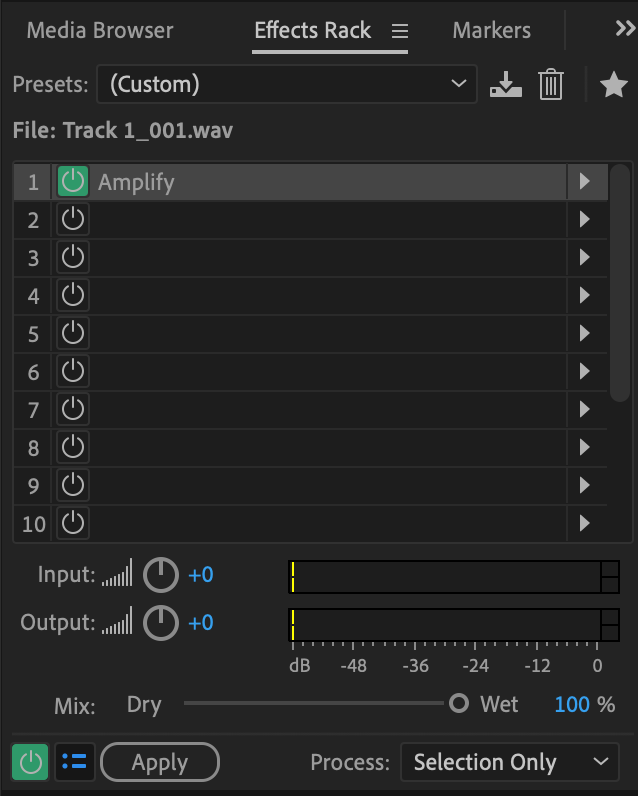
پۈتۈن يولغا ئۈنۈم قوشۇش ئۈچۈن ، يول نامىنى چېكىپ ھەممىنى تاللاڭ> KEYBOARD SHORTCUT : CTRL + A (Windows) ، COMMAND + A (Mac) پۈتۈن يولنى تاللايدۇ. ئۈنۈمنى قوللانماقچى بولغان بۆلەكنى گەۋدىلەندۈرۈش. بۇنى دولقۇن شەكلىدىكى تەھرىرلىگۈچتىن كۆرەلەيسىز.

ئۆزگەرتىشلىرىڭىزنىڭ قانداق بولىدىغانلىقىنى بىلىش ئۈچۈن ، ئالدىن كۆرۈش كۇنۇپكىسىنى بېسىڭ.
<0 <<> ھەجىمدە كېڭەيتىش . Theئوخشىمايدىغان يېرى ئېنىق. 25>خاتىرىلىگىنىڭىزدە ئۈنۈمىڭىزنى ئاڭلىماقچى بولسىڭىز ، نازارەت كىرگۈزۈش كۇنۇپكىسىنى بېسىشىڭىز كېرەك. ئىزنى قوراللاندۇرۇش ئۈچۈن R نى باسقاندىن كېيىن ، I كۇنۇپكىسىنى بېسىڭ. بۇ ئېكراننى قوزغىتىدۇ ۋە ئۈنۈمىنى ئاڭلايسىز.
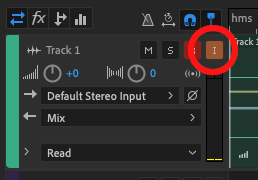
ئەگەر ئاۋازىڭىزنىڭ تەڭشىلىشىگە قارىتا كۆڭلىڭىزنى ئۆزگەرتسىڭىز ، ئەنسىرىمەڭ! تارىخ بەتكۈچ بار ، شۇڭا ئاۋازىڭىزنى ھەمىشە بۇرۇنقى ھالىتىگە قايتۇرالايسىز.
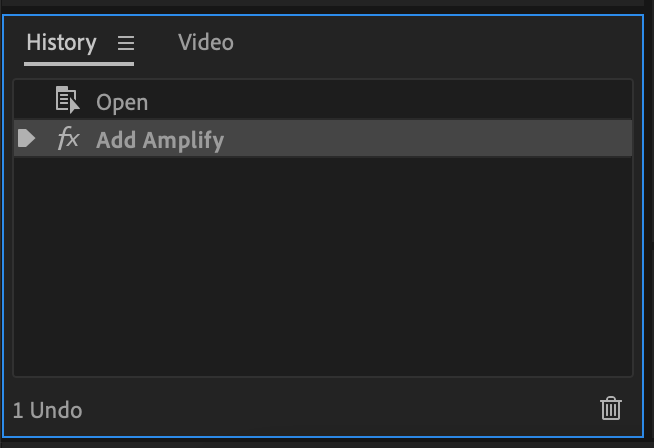
كۇنۇپكا تاختىسى: CTRL + Z (Windows) ، COMMAND + Z (Mac) سىزنىڭ يېقىنقى ئۆزگىرىشىڭىز ئۈچۈن ئەمەلدىن قالدۇرۇلدى. ئۆگىنىشنىڭ ئەڭ ياخشى ئۇسۇلى تەجرىبە ، شۇڭا ئۈندىدارنى ئوت ئالدۇرۇپ خاتىرىلىۋېلىڭ!

